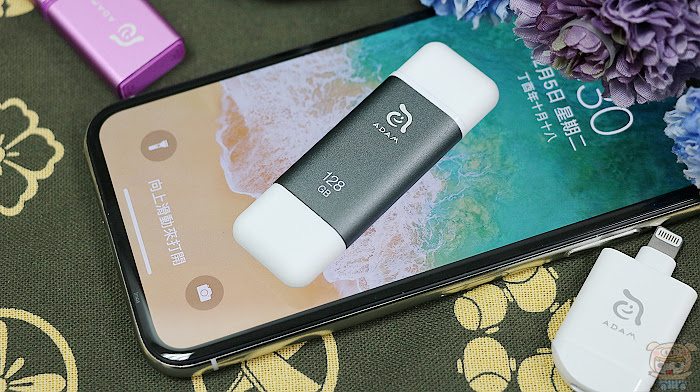你你你你你你有多久沒有備份你的iPhone了?手機的功能真的是越來越強大,因此用電腦的時間也是越來越少,而且像小米的老爸老媽本來就不用電腦的,更別說用數位相機了,自從有了手機之後,開始拍照拍照片上網等等,而他們的照片、影片幾乎也都只在手機裡面,也不想備份到雲端,如果有天手機掛了,大概也就沒救了,所以這個時候就需要像【亞果元素】iKlips II 極速多媒體行動碟 iPhone/iPad專用 這種簡單方便使用的裝置,讓您輕鬆備份檔案及分享檔案。

亞果元素 iKlips II 極速多媒體行動碟 iPhone/iPad專用 (以上簡稱iKlips II) 採用特殊鋁合金打造,相當的有質感,並擁有高速的讀取速度,原廠3年保固,體積大小為65mm x 20mm x 10mm重量僅有16g,相當的輕巧好攜帶

如果有使用過一代的朋友,不難發現它的保護蓋與之前不太一樣是連在一起,這樣就不用擔心會有脫落的問題,或是拔起來使用時,忘了蓋回去,久了它就不見了XDDD。哈哈,小米的隨身碟蓋子都是這樣不見的。

iKlips II 保護蓋也是可以完整拿下來的,小米手上測試的這支是128GB 灰色,顏色的部分有灰色與紅色兩款,而容量的部分還有64GB、32GB供使用者選擇!

iKlips II 為雙介面,一邊是iOS用的Lightning介面,另一邊則是一般電腦使用的USB介面,且採用最新的USB3.1高傳輸介面,Lightning讀寫速度約為35/20MB/s

iKlips II 擁有Apple MFi原廠認証(Made for iPod/iPhone/iPad),支援Apple Lightning的裝置,而且採用特殊專利4.8mm的Lightning接頭設計,即便您使用的是很厚重的外殼也不怕!

是不是超讚的,以前遇到類似這種厚重的殼,只能放棄,因為很難拆裝呀,iKlips II 完全過關~~ (此殼為LIFEPROOF iPhone X 的保護殼 點我看開箱:請點我。)

USB3.1的部分,官網標示為讀寫速度約為140/50MB/s,相當的快速!支援exFAT格式可以傳輸單一文件大於4GB以上的檔案哦!

如果您的筆電上只有Type C的介面,亞果元素也有超好用的轉接頭CASA Hub eC301 Type-C to 乙太網路 / USB 3.1 三合一多功能集線器。

CASA Hub eC301擁有時尚的鋁合金外殼,能夠有效減少電磁波干擾,並採用編織線材及強化接頭設計,更加的耐用堅固不易斷裂,共有銀色、金色、灰色、及玫瑰金四個顏色可選。

CASA Hub eC301提供了2個標準USB 3.1連接埠,方便使用者連接滑鼠、隨身碟、外接硬碟等裝置,而最前方為RJ45有線網路接孔,自動調整10/100/1000Mbps網路傳輸速度。

從電腦上的磁碟資訊顯示可用空間為115GB。小米所測試的硬體環境:處理器 Intel(R) Core(TM) i7-7700K CPU @4.20GHZ,主機版 ASUS Z270H ,24GB 記憶體,WIN10 64位元作業系統。
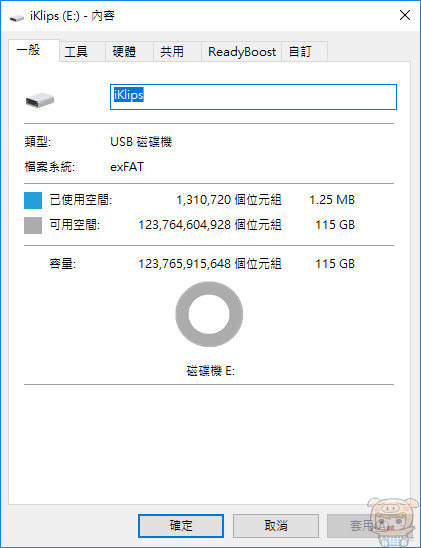
使用CrystalDiskMark所測得分數如下:讀取速度為142.9MB/s 、寫入速度為69.39MB/s。讀取速度與官網上所標示的速度相差不多,而寫入速度快了將近20MB/s。

接著就來看看iKlips II 專屬App的部分,當使用者將iKlips II 到iOS裝置上時,會自動彈出尚未安裝的提醒,只要點選「App Store」即可快速切換到安裝的頁面,您也可以自行到App Store裏搜尋「iKlips」下載安裝,程式本身是免費的,請安心服用。
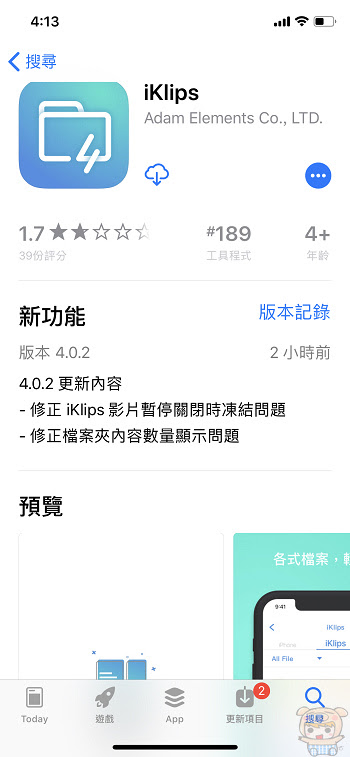
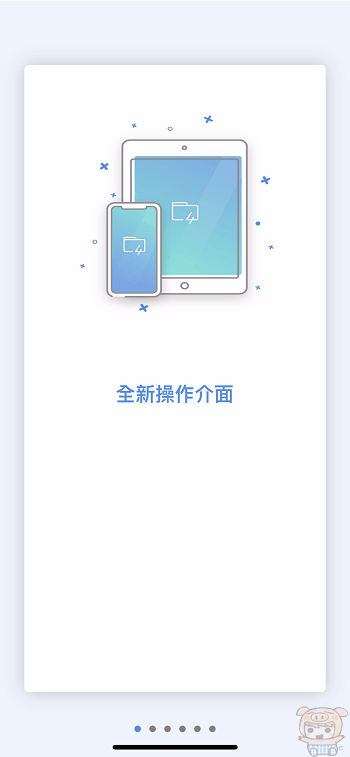
第一次使用,會有一些簡單的介紹與授權完成後,即可進入iKlips App的主頁面,與之前小米使用過的版本介面稍稍不同,操作更加的簡單,最上方的方塊磚左右滑動可以察看手機與iKlips II 的容量資訊,右上角為設定,下方為我的資料、備份、下載、相機、與錄音。
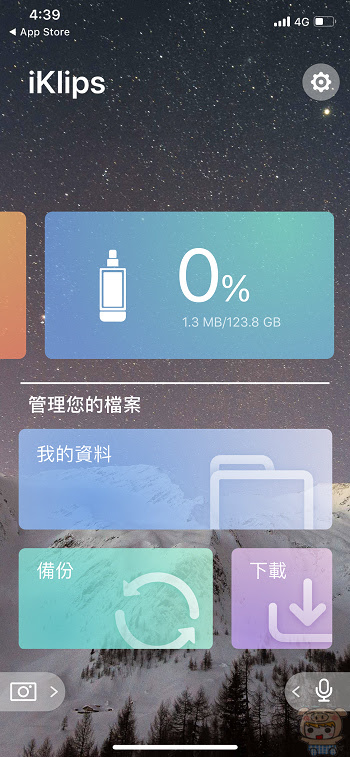
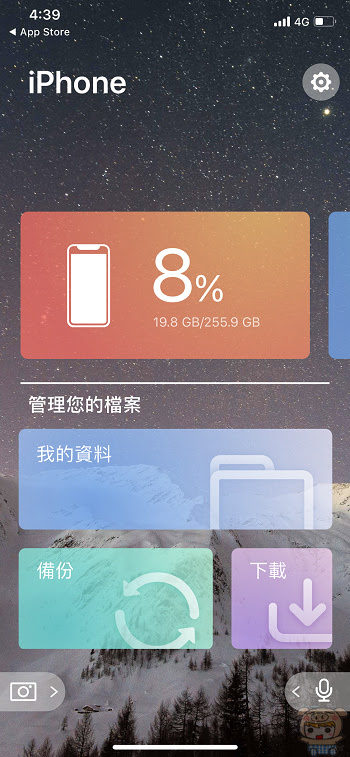
設定裡提供了iKlips工具,桌布設定、加密設定、雲端儲存空間、影片設定、韌體更新等選項,加密設定裡讓使用者可以針對iKlips上鎖及檔案加密。
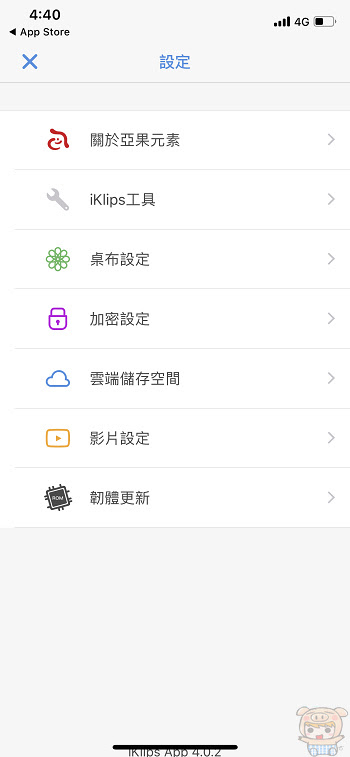
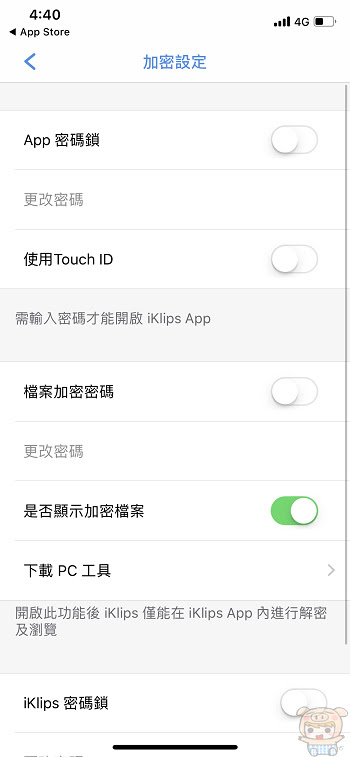
iKlips相機:iKlips專屬App本身內建了相機的程式,讓您直接可以在程式裏面拍照與攝影,拍照完成後,檔案直接存在您的iKlips裡,不佔手機的空間!

iKlips錄音:同時也內建了錄音程式,直接透過iKlips專屬App,就可以錄音囉,檔案一樣直接存在您的iKlips裡,不佔手機的空間!
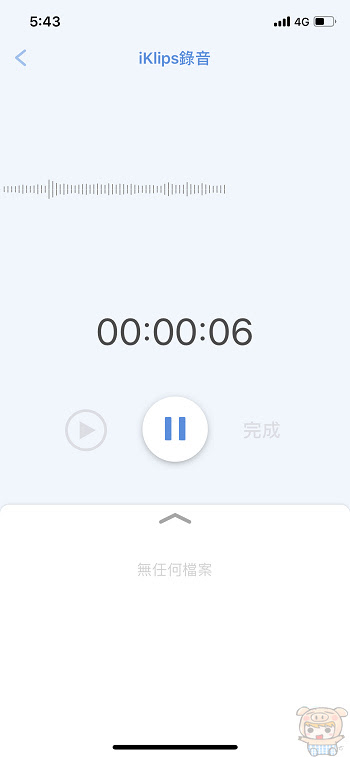
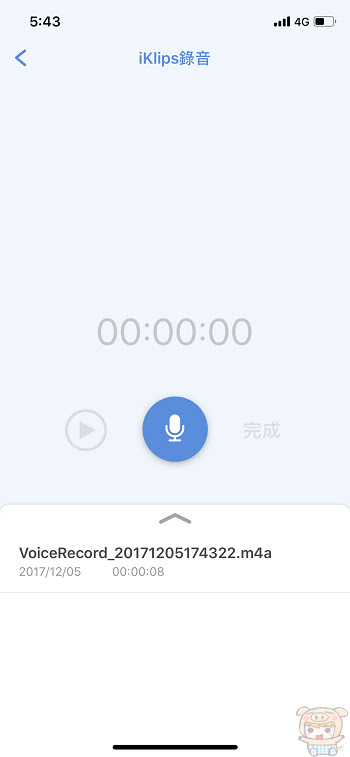
下載:可以直接將一些線上影片備份下來,並透過我的最愛選單直接觀看,超級好用的!以後有什麼喜歡的影片就能透過這個功能先存下來,留著以後分享或觀看!
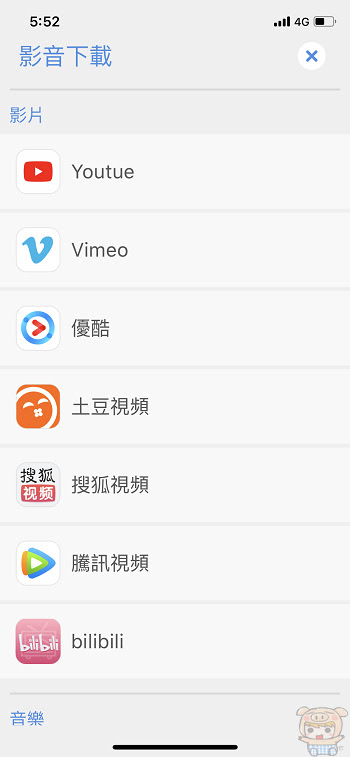
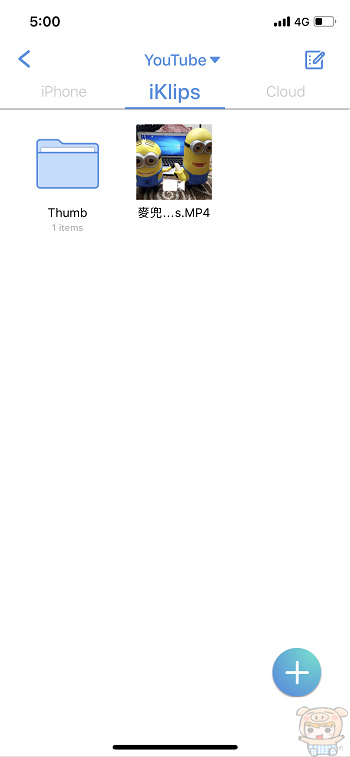
備份:接著來看看最重要的備份功能,iKlips提供了單鍵備份、相簿備份、聯絡人備份、行事曆備份、Instagram備份、Facebook備份、及Evernote備份。
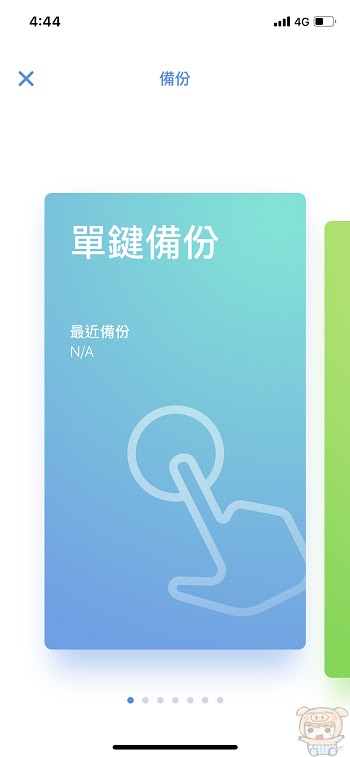
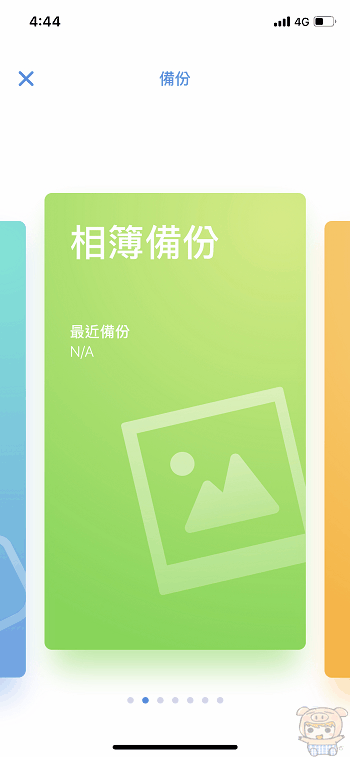
單鍵備份:提供了相簿備份、聯絡人備份、與行事曆備份,而在相簿備份的部分,可以設定備份iCloud相片圖庫、根據相簿建立相對應資料夾、刪除已備份的相片等設定。
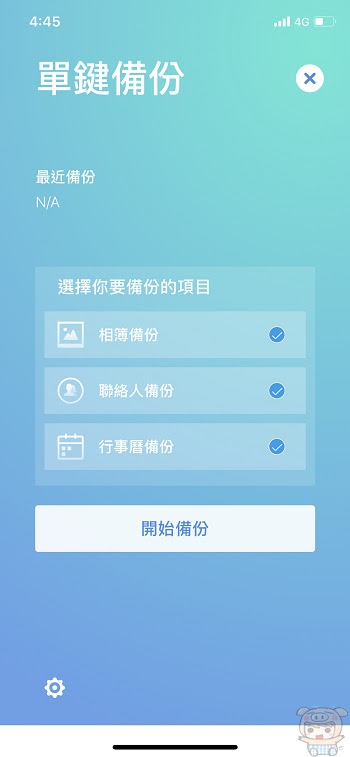
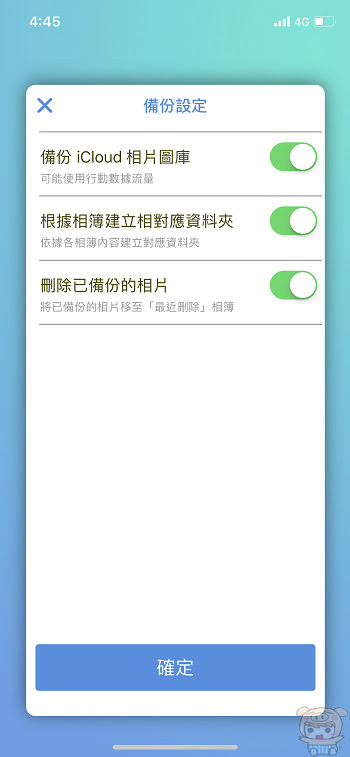
單鍵備份:備份真的很簡單一鍵按下,iKlips App就開始幫您將iPhone上的照片、影片、聯絡人、行事曆通通備份到iKlips II裡面去了,速度還蠻快的。
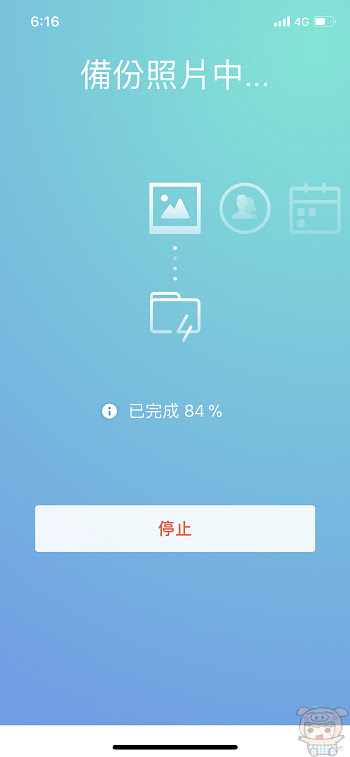
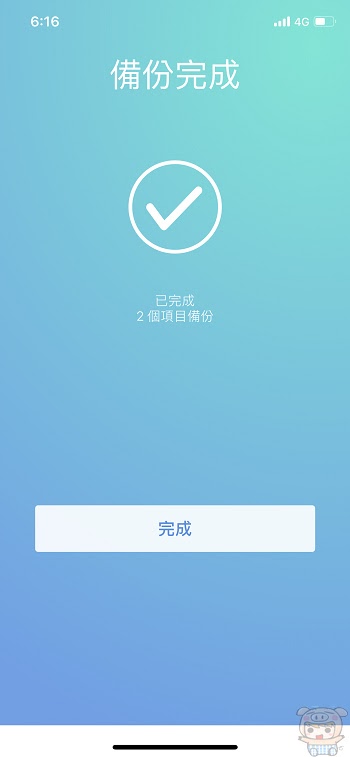
相簿備份:使用者也可以只備份相簿的部分,備份方式和一鍵備份差不多,基本上都是一鍵搞定,將來如果照片誤刪或是換手機,只要點選下方的復原,就可以把備份的照片覆蓋回去。
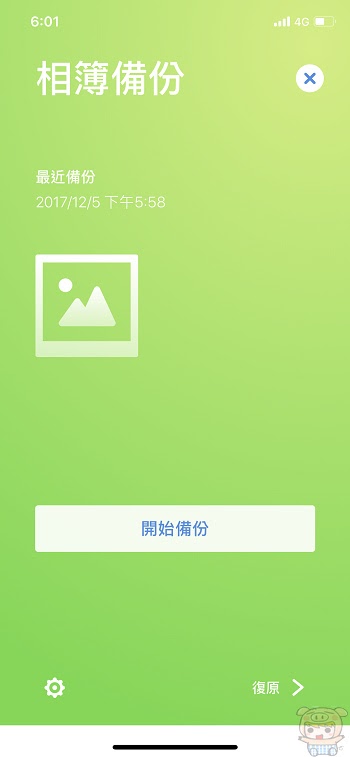
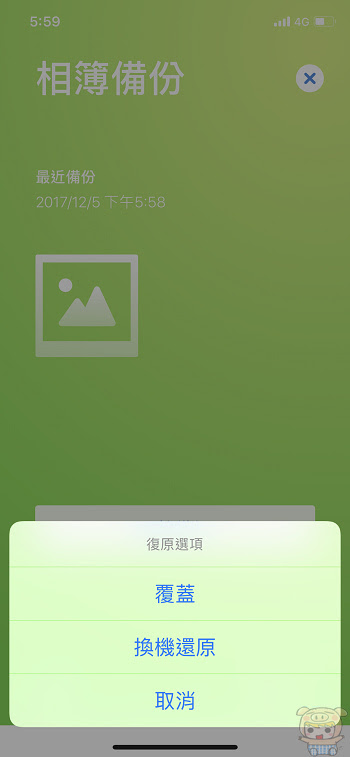
聯絡人備份:聯絡人備份也是一樣的,一鍵搞定,復原時還可以選擇您要復原哪個時間點的聯絡人,相當的方便。
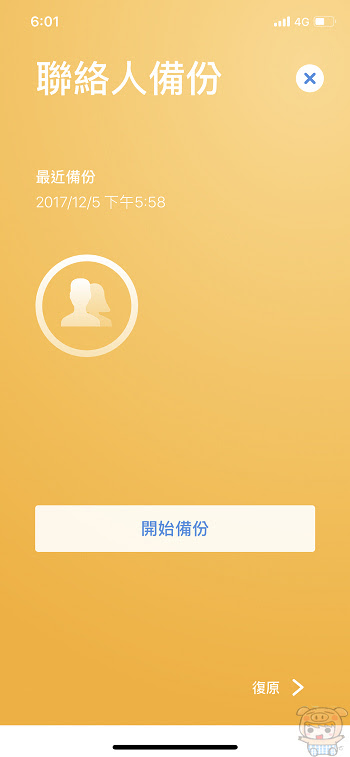
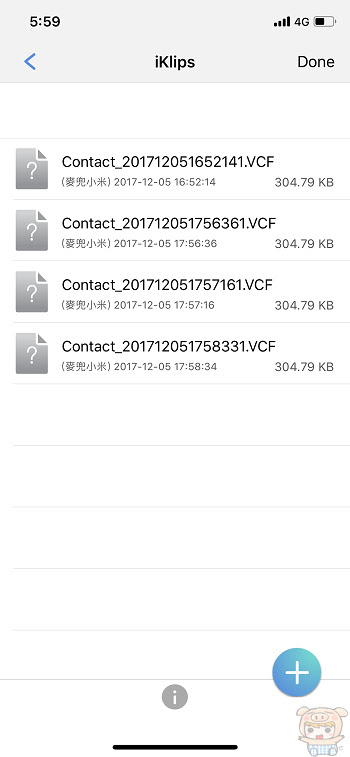
Facebook備份:Facebook、IG這個很少有人想到要備份吧,主要也是備份很麻煩,而對iKlips來說是小菜一碟,選擇Facebook或是IG的備份,在iKlips App裡直接顯示您的相簿,想要備份什麼直接備份即可。
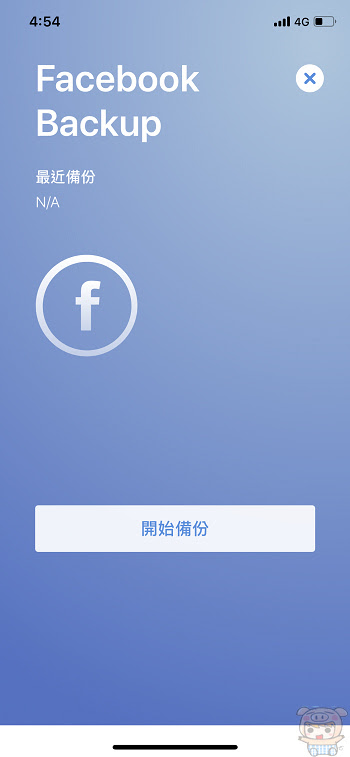
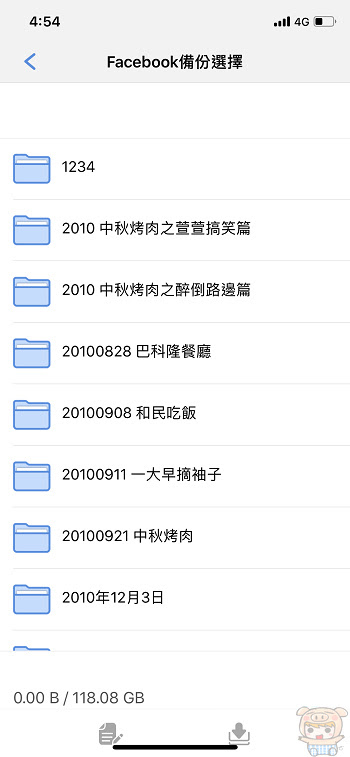
我的資料:進入管理頁面之後,裏面分為三個區塊「iPhone、iKlips、Cloud」iPhone代表著你手機裏的檔案、iKlips代表iKlips II 裡的資料。
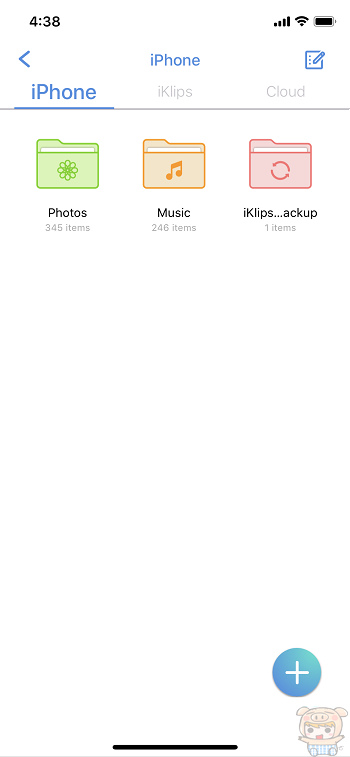
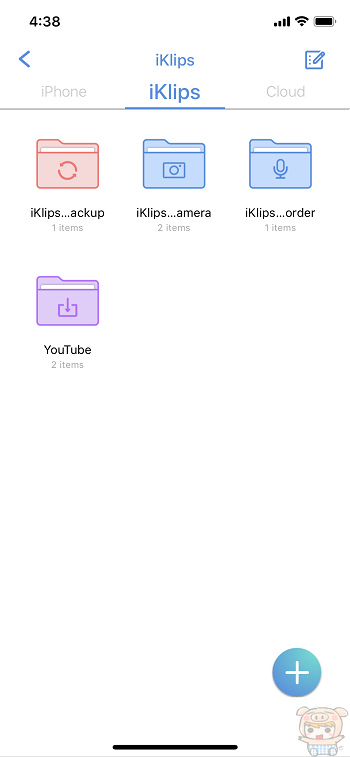
Cloud的部分提供了Dropbox、Google Drive、iCloud、One Drive讓您直接登入就可以透過iKlips App來讀取雲端空間的資料。
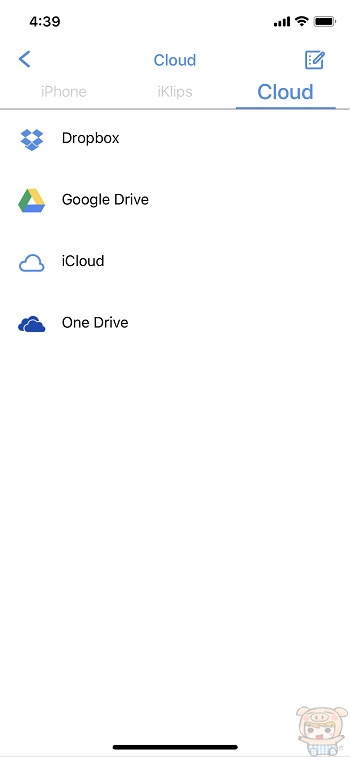

我的資料裡就如同檔案總管一樣,直接可以在這邊複製,刪除檔案等等,例如小米想要複製的照片選取好了之後,選擇目的地貼上。
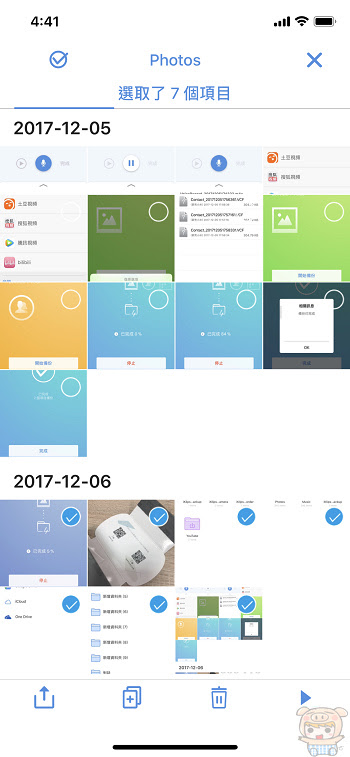
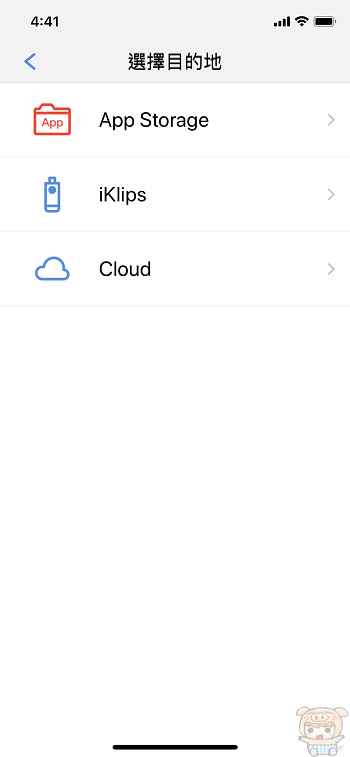
這樣就可以快速將手機裡面的照片或是其他資料複到到隨身碟上了,或是雲端上面,超方便。
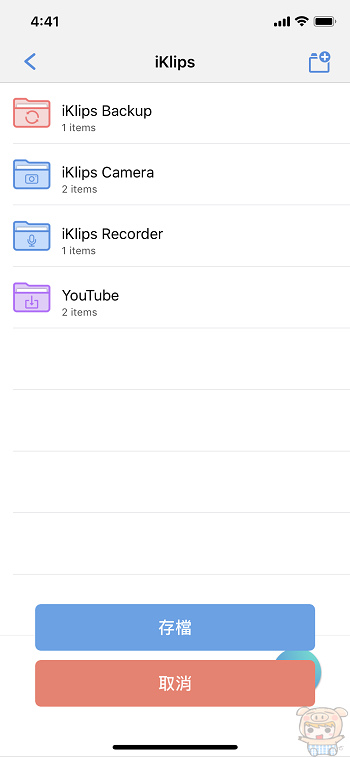
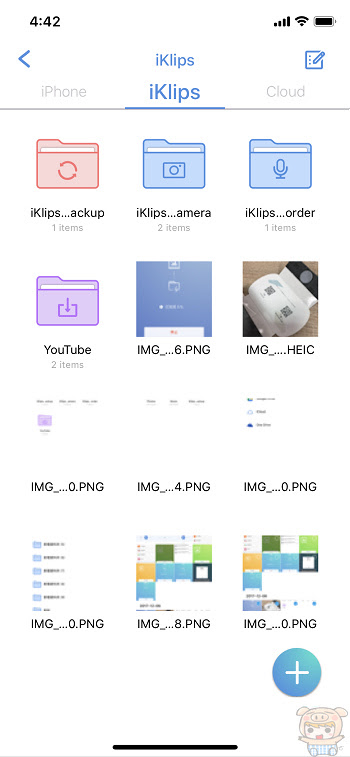
裡面的音樂檔、影片檔、圖片檔或是文件檔案,如Word、Excel、Powerpoint、PDF檔案等等也都可以直接透過iKlips App來讀取檔案。
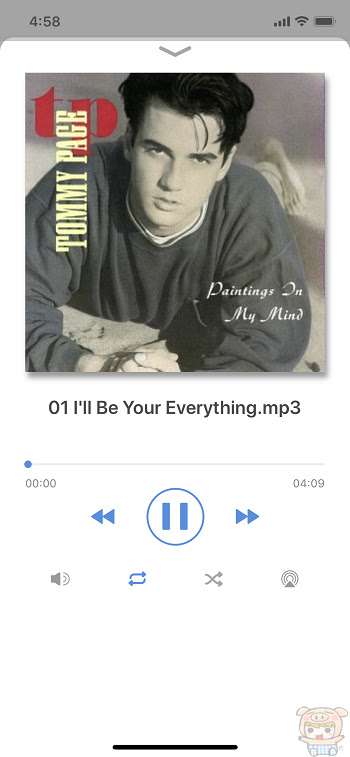

最後再來看一下iKlipsII 連接上電腦後裏面的內容,其實就像我們平常使用隨身碟是一樣,裏面都是從 iOS 裝置上備份過來,或是小米丟到隨身碟裏的檔案。
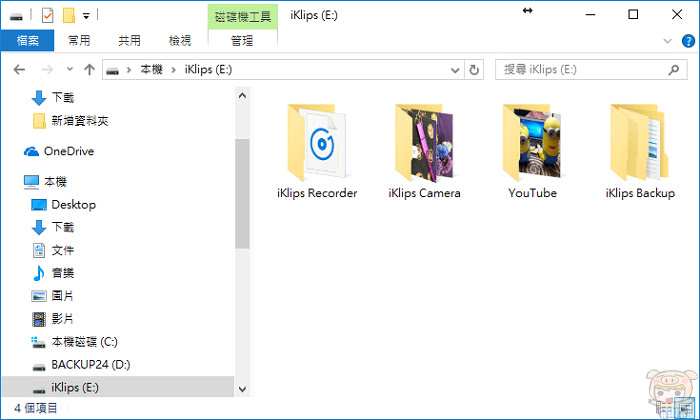
在備份的資料夾裡有所有我們裝置上備份過來的資料,行事曆、聯絡人、照片、Facbook等。
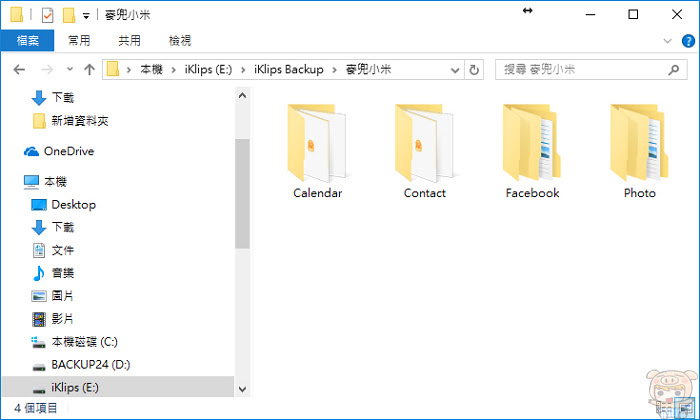
點選進入照片的備份裡,可以看到iPhone裡所有的照片,也就是我們備份好的照片,如果不小心刪到手機裏的照片,就可以從這裡找回來。
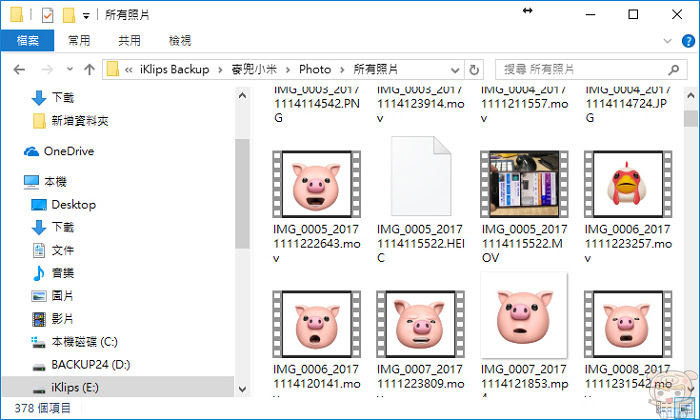
最後小米就介紹到這兒啦,使用iPhone/iPad的朋友,你的資料有備份了嗎?如果您像小米的老爸老媽一樣,沒在使用電腦,手機上又擁有超多重要的照片、影片等資料,這個時候就需要來支【亞果元素】iKlips II 極速多媒體行動碟 iPhone/iPad專用,讓你輕輕鬆鬆的將手機裏的照片、影片、聯絡人等快速的備份到 iKlips II裏,一鍵搞定懶人救星!如果您的iPhone的容量很少的話,常常空間不足,那更需要 iKlips II 幫您解決 iPhone 容量空間不足的問題!想要了解更多的朋友也可以參考這兒:http://www.adamelements.com/store/tw/index.php